Einige Benutzer haben angegeben, dass beim Versuch, iOS-Geräte über Windows iTunes wiederherzustellen, eine Fehlermeldung 3194 angezeigt wird. In der Fehlermeldung heißt es: „Das iPhone 'iPhone' konnte nicht wiederhergestellt werden. Ein unbekannter Fehler ist aufgetreten (3194).Daher können Benutzer ihre iPhones oder iPads nicht mit iTunes wiederherstellen.
Fehler 3194 tritt auf, wenn iTunes den Update-Server von Apple nicht kontaktieren kann. Dies ist der Aktivierungsserver, der für die Wiederherstellung der Standardeinstellungen von iOS unerlässlich ist. Auf diese Weise können Benutzer den iPhone-Wiederherstellungsfehler 3194 in Windows 10 beheben.
Schritte zum Beheben des iPhone-Fehlers 3194 auf dem PC
1. Aktualisieren Sie iTunes
Stellen Sie zunächst sicher, dass die iTunes-Software die neueste Version ist. Benutzer können dies tun, indem sie iTunes öffnen, auf Hilfe klicken und die auswählen Auf Updates prüfen Möglichkeit. Möglicherweise wird ein iTunes-Dialogfeld geöffnet, in dem Benutzer eine auswählen können Download iTunes Möglichkeit.
Alternativ können Benutzer iTunes deinstallieren und dann die neueste Version durch Klicken neu installieren Bekommen auf der MS Store-Seite von iTunes. Beachten Sie, dass Benutzer auch Apple Software Update, Apple Mobile Device, Bonjour und den 32- und 64-Bit-Apple-Anwendungssupport deinstallieren müssen.
Benutzer deinstallieren diese Software über das Applet "Programme und Funktionen" in der Systemsteuerung, das sie öffnen können, indem sie die Windows-Taste + R drücken und "appwiz.cpl" in das Textfeld von Run eingeben.
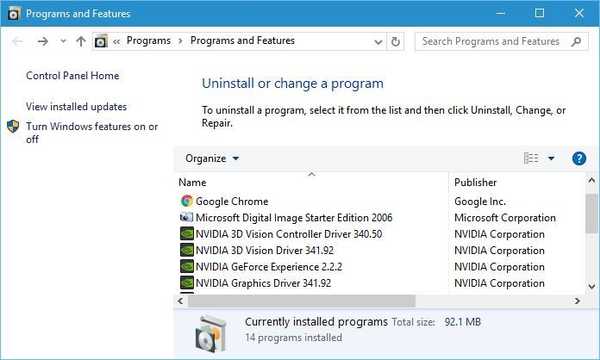
2. Bearbeiten Sie die Hosts-Datei
Fehler 3194 tritt häufig bei Benutzern auf, die ihre Handys mit einem Jailbreak versehen haben. Durch das Jailbreaking eines iPhones wird geändert, wie iTunes eine Verbindung zum Aktivierungsserver von Apple herstellt, wenn Benutzer versuchen, iOS wiederherzustellen.
Daher kann das Bearbeiten der Hosts-Datei häufig den Fehler 3194 beheben. Befolgen Sie die nachstehenden Richtlinien, um die Hosts-Datei zu bearbeiten.
- Schließen Sie zunächst iTunes, wenn diese Software ausgeführt wird.
- Drücke den Dateimanager Schaltfläche in der Taskleiste von Windows 10.
- Öffnen Sie dann diesen Pfad im Datei-Explorer: C:> Windows> System32> Treiber> etc..
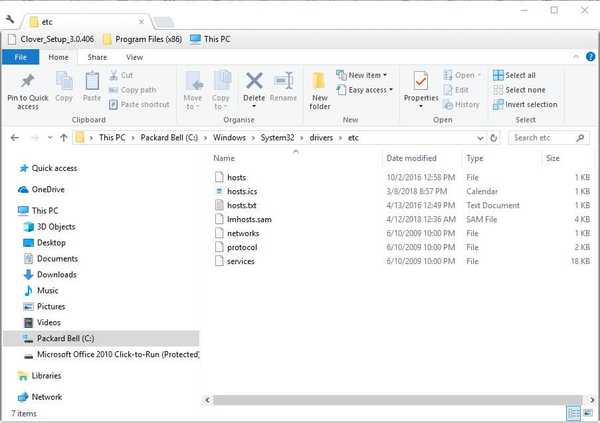
- Klicken Sie mit der rechten Maustaste auf die Hosts-Datei und wählen Sie Öffnen mit.
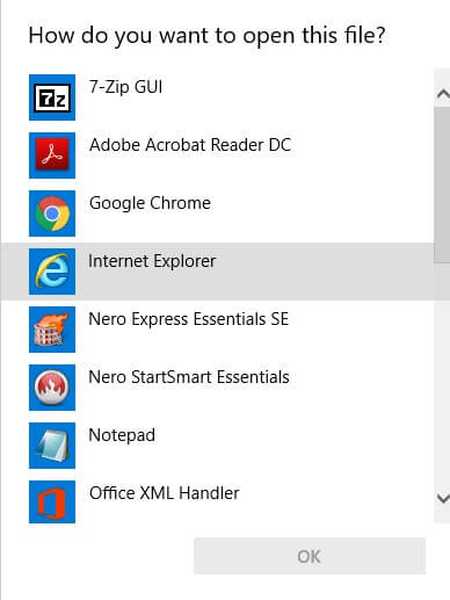
- Wählen Sie diese Option, um Hosts mit Notepad zu öffnen. Drücken Sie die in Ordnung Schaltfläche zum Öffnen von Hosts wie direkt unten gezeigt.
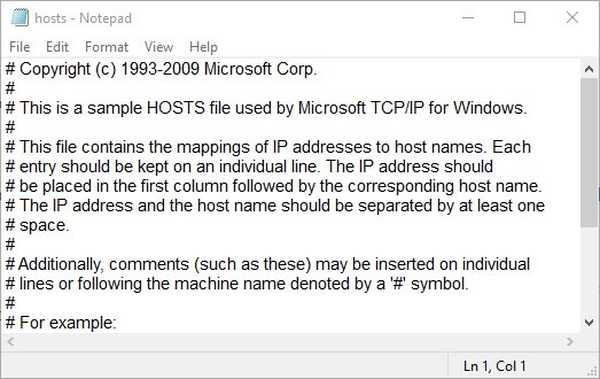
- Benutzer, die 74.208.105.171 gs.apple.com am Ende der Textdatei sehen, sollten ein # direkt vor 74.208.105.171 gs.apple.com eingeben, wie im folgenden Schnappschuss.
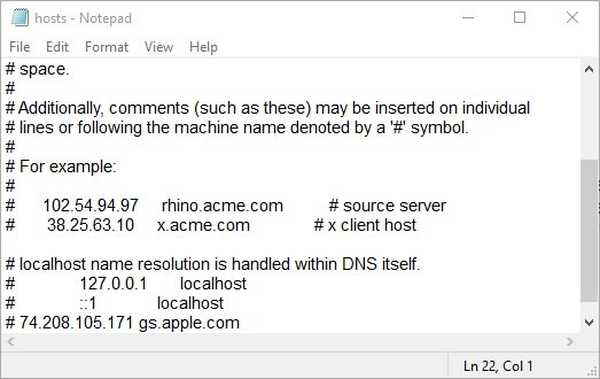
- Wenn am Ende der Textdatei keine Zeile 74.208.105.171 gs.apple.com angezeigt wird, geben Sie stattdessen am Ende der Datei 74.208.105.171 gs.apple.com ein.
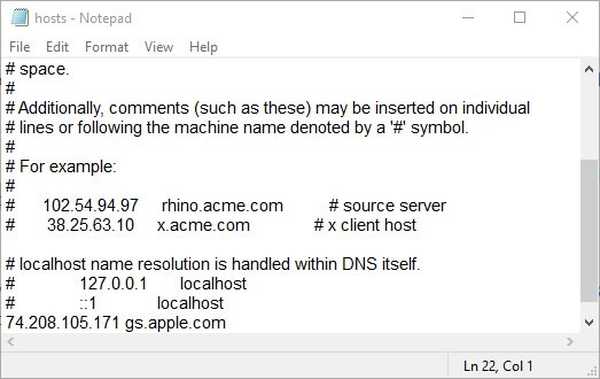
- Klicken Datei > Im Editor speichern, und schließen Sie dann den Texteditor.
- Starten Sie Windows neu, nachdem Sie die Hosts-Datei bearbeitet haben.
3. Schalten Sie die Windows Defender-Firewall aus
Fehler 3194 kann darauf zurückzuführen sein, dass Firewalls die Verbindung von iTunes zum Apple Update Server blockieren. Wenn Sie also die Windows Defender-Firewall deaktivieren, wird möglicherweise auch der Fehler 3194 behoben. U.
sers können WDF wie folgt ausschalten:
- Öffnen Sie Cortana mit der Windows-Taste + Q-Hotkey.
- Geben Sie das Schlüsselwort 'Firewall' in das Suchfeld ein.
- Wählen Sie Windows Defender Firewall aus, um das Applet "Systemsteuerung" im Snapshot direkt darunter zu öffnen.
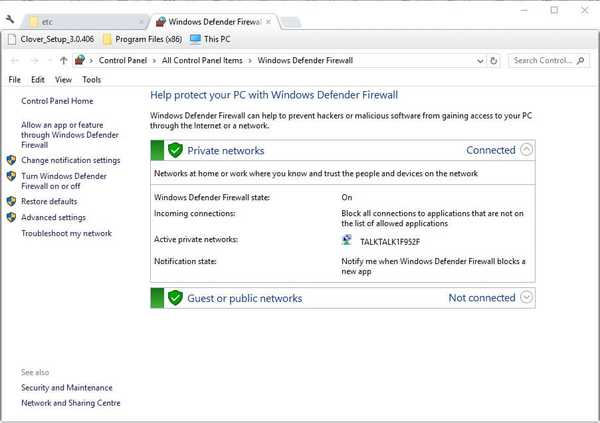
- Klicken Windows Defender Firewall ein- oder ausschalten um die unten gezeigten Optionen zu öffnen.
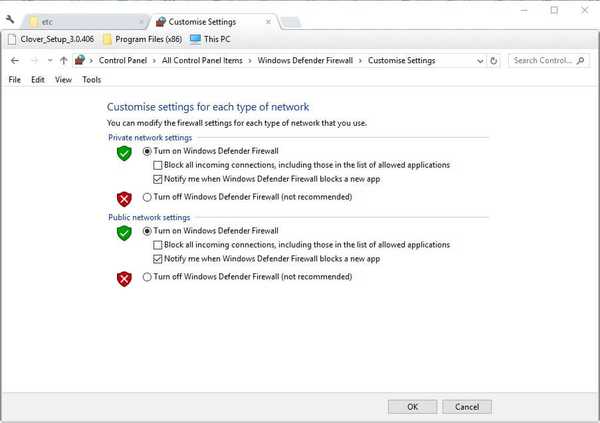
- Wählen Sie beide aus Deaktivieren Sie die Windows Defender-Firewall Optionen dort und drücken Sie die in Ordnung Taste.
- Benutzer können die Firewall nach dem Wiederherstellen von iOS wieder einschalten, indem sie die Option auswählen Aktivieren Sie die Windows Defender-Firewall die Einstellungen.
4. Deaktivieren Sie die Antivirensoftware
Denken Sie daran, dass Antivirensoftware von Drittanbietern auch zusätzliche Firewalls enthalten kann. Daher müssen einige Benutzer möglicherweise auch Antiviren-Dienstprogramme von Drittanbietern deaktivieren. Klicken Sie mit der rechten Maustaste auf das Taskleistensymbol, um die Antivirensoftware zu deaktivieren.
Dadurch wird ein Kontextmenü geöffnet, in dem Benutzer normalerweise eine Stopp-, Deaktivierungs-, Herunterfahr- oder andere Ausschaltoption auswählen können.
Avast-Benutzer können beispielsweise mit der rechten Maustaste auf das Taskleistensymbol der Antivirensoftware klicken und auswählen Avast Schildkontrollen > Für 1 deaktivieren Stunde.
5. Beheben Sie den Wiederherstellungsfehler 3194 mit iMyPhone
Die iMyPhone TunesFix-Software kann viele Fehlermeldungen von iTunes beheben. Daher kann diese Software auch den Fehler 3194 beheben. Die Vollversion ist derzeit auf der Website des Herausgebers für 14,95 US-Dollar erhältlich.
Benutzer können klicken Versuchen Sie es kostenlos > Windows auf der Website der Software, um die Testversion herunterzuladen und zu installieren. Dann klick Beheben Sie andere iTunes-Probleme > Reparatur im Fenster von iMyPhone.
6. Stellen Sie das iPhone über iCloud wieder her
- Benutzer können iPhones auch über iCloud anstelle von iTunes wiederherstellen. Melden Sie sich dazu auf der iCloud-Website an.
- Wähle aus Finde das iPhone Service innerhalb von iCloud.
- Dann klick Alle Geräte, und wählen Sie das wiederherzustellende Gerät aus.
- Wähle aus Löschen Option zum Wiederherstellen der Standardkonfiguration des Geräts.
Dies sind einige der besten Lösungen zur Behebung des Fehlers 3194. Beachten Sie, dass Benutzer iOS-Geräte auch mit alternativer Software von Drittanbietern wie PhoneRescue für iOS und Dr. Fone auf die Standardeinstellungen zurücksetzen können.
Verwandte Artikel zum Auschecken:
- So beheben Sie iTunes-Abstürze in Windows 10, 8
- iTunes erkennt das iPhone unter Windows 10 nicht [Fix]
- Fix: Antivirus blockiert iTunes unter Windows 10
- iPhone Probleme
- Windows 10 beheben
 Friendoffriends
Friendoffriends



